很多SolidWorks设计师在设计画图的时候会有这样的感觉,就是看着很简单,自己画变得很复杂,用了很多的命令特征,而同事朋友等等却用了几个简单的命令就可以达到效果。出现这个情况与我们的设计思路有关系,同样也关系到我们的画图经验,画的图多了,在遇到新图的时候就会胸有成竹,所以,多实战积攒经验,也会达到四两拨千斤的效果。
今天分享的solidworks练习题难度适中,主要是solidwork的建模思路,看如何实现有规律的阵列效果,适合solidworks初学者锻炼提高。
SolidWorks练习题之视觉三维图效果图
SolidWorks练习题之视觉三维图建模步骤
1、打开SolidWorks软件,新建零件,然后在【上视基准面】画一个中心矩形,边长:100;【拉伸凸台】两侧对称:100 。
2、在实体顶面草绘,等距:2 。(这个等距:2的尺寸后面还要用到)
3.【拉伸切除】给定深度:2 ,拔模角度:30度。
4、【圆角】半径:2 。
5、等距:2 和 圆角:2 这两个尺寸,阵列的时候要用。
6.【线性阵列】阵列方向:立方体的边线 ;间距:2 ;数量:12 ;要镜像的特征:拉伸切除 和 圆角。
6-1.【可变化的实例】打勾,选中等距:2 的尺寸 ,增量改为:4 。
6-2.阵列后的图形,发现圆角没有跟随递减 。
7.编辑【线性阵列】点击圆角:2 ,增量:-0.1 。
7-1.圆角也在不断递减。
8.添加颜色。(阵列后再添加颜色,面太多了)
9.【抽壳】选中5面,厚度:1 。
10.【倒角】参数1*45度 。(也可以不要这一步)
11.新建【基准轴】选择:【前视基准面】和【上视基准面 】。
12.【圆周阵列】实体,数量:4个 。
还有两个面是空的对不对
13.还在建一根基准轴,用【圆周阵列】。
14.【圆周阵列】实体,选择:可跳过的实例。
15.【组合】添加。
16.完成。
以上就是关于SolidWorks练习题之视觉三维模型题步骤,仅供参考,希望大家可以多做练习,自我完成。下面给出SolidWorks练习题之视觉三维模型源文件供下载学习。
注:SolidWorks新手如果看图文版的SolidWorks练习题比较吃力,建议看我们的视频练习,会员高清视频可下载。
SolidWorks练习题之视觉三维模型源文件下载


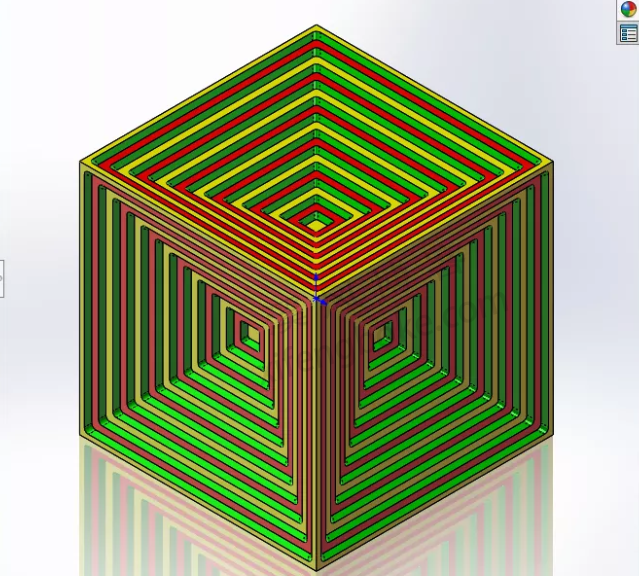
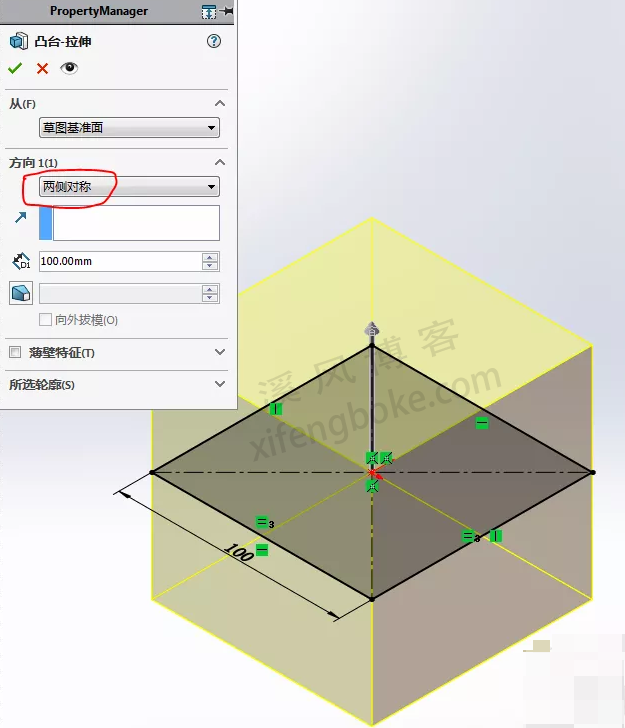
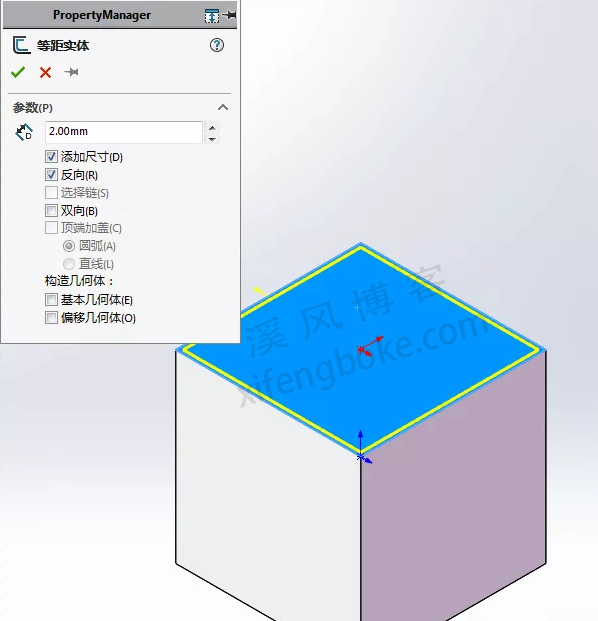
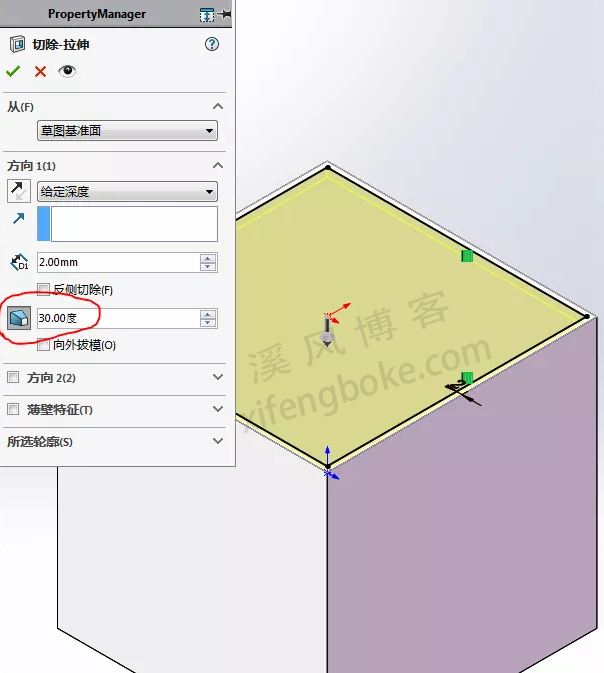

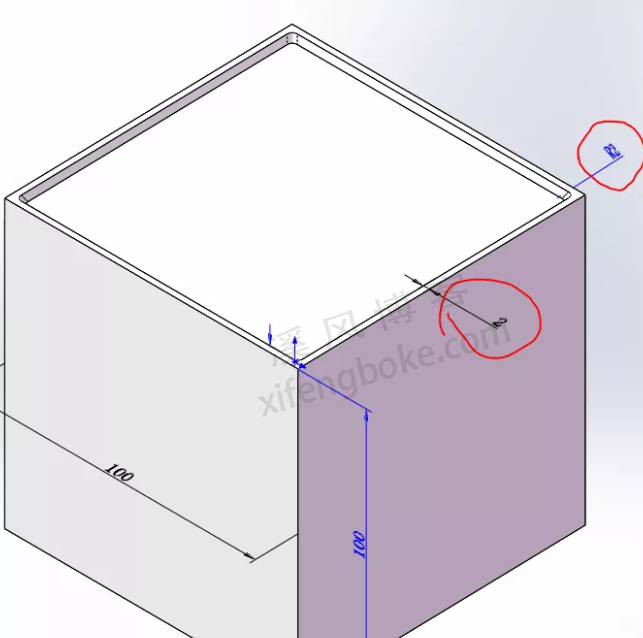
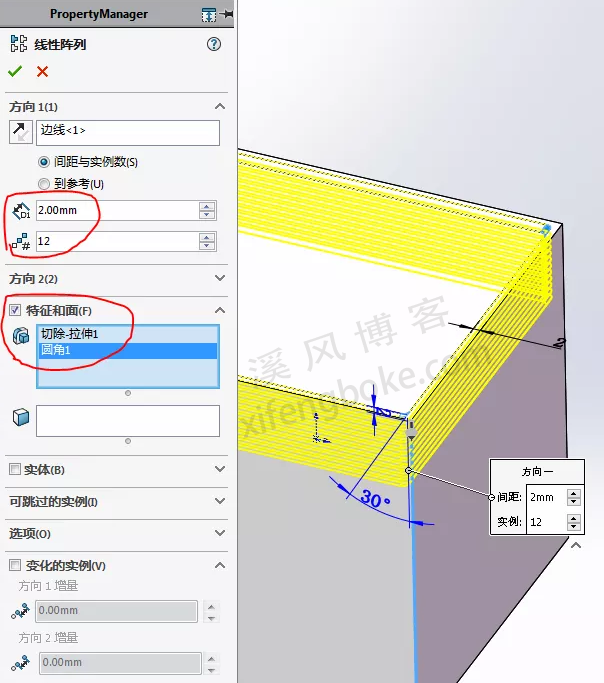

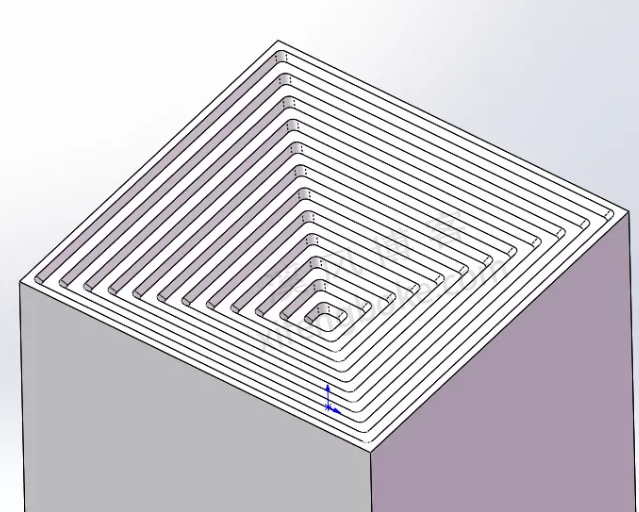

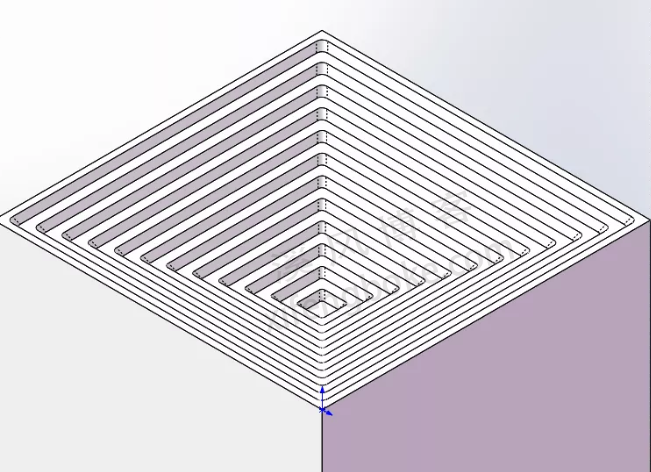
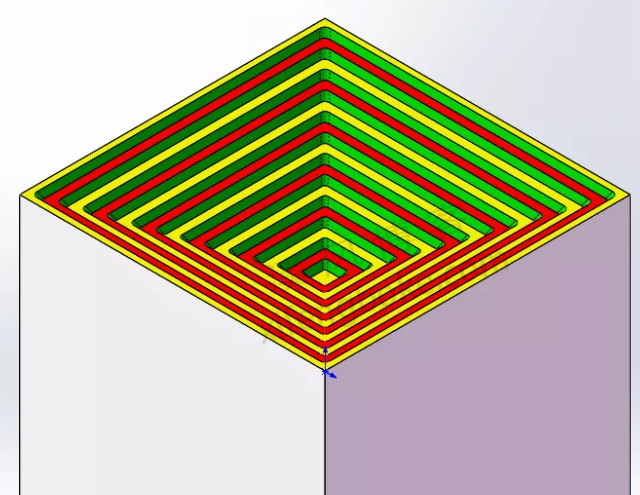
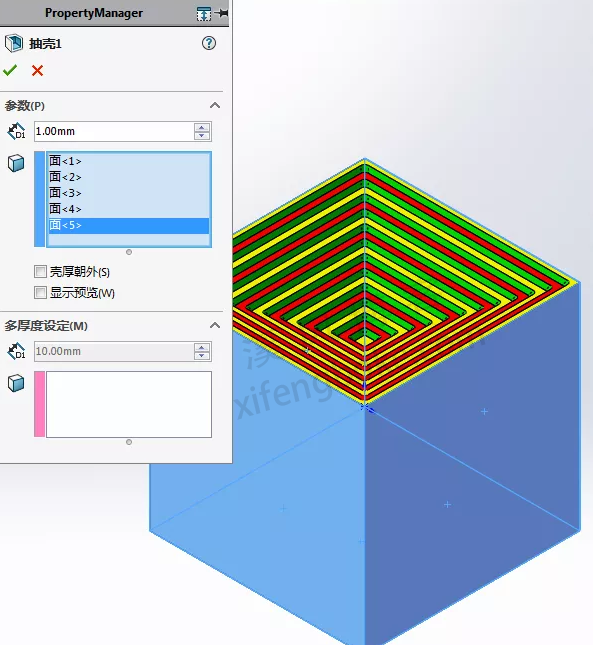
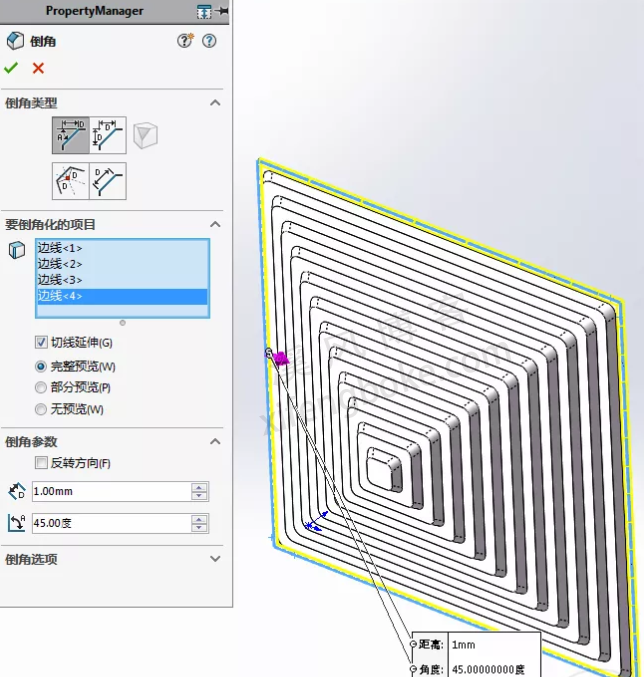
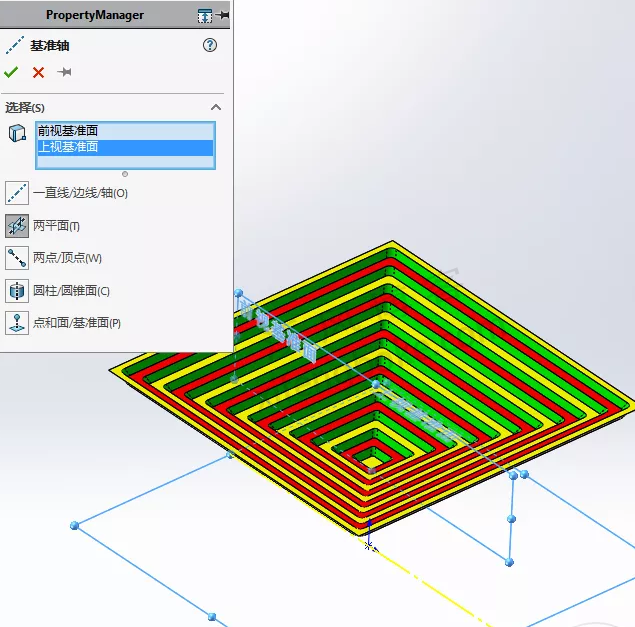
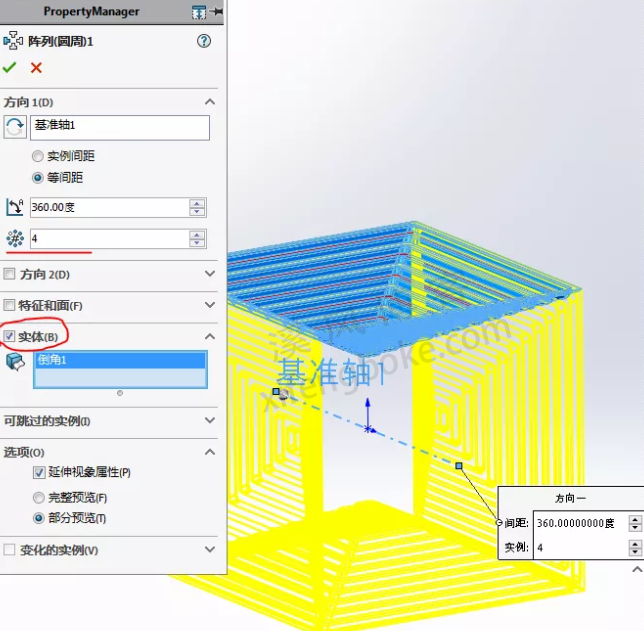
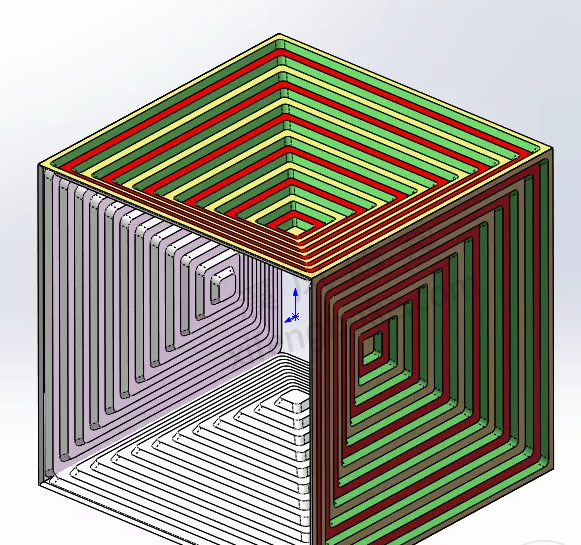
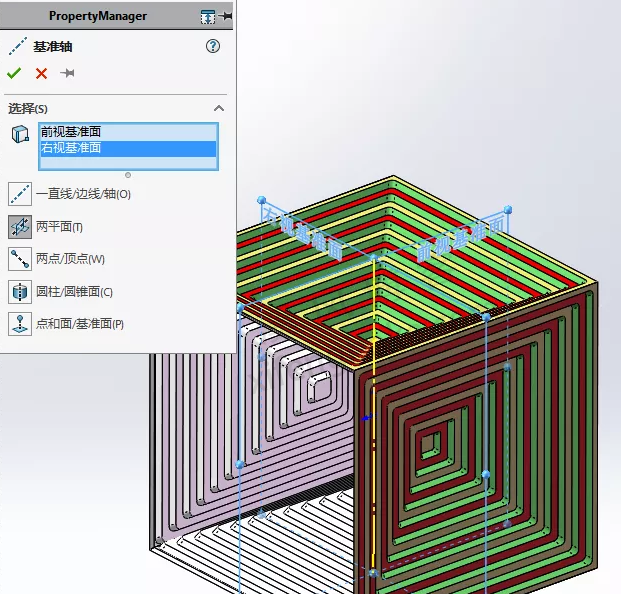
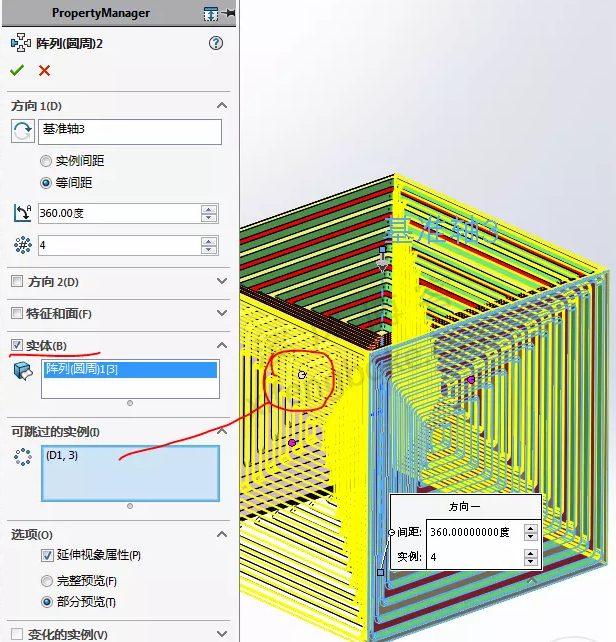
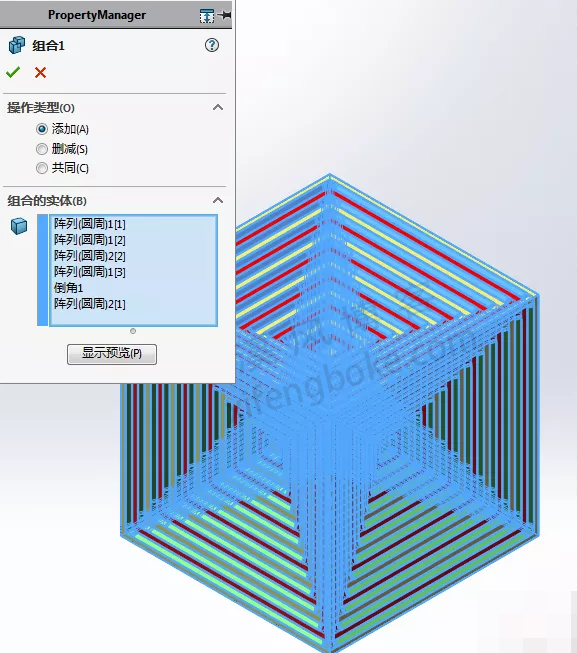











还没有评论,来说两句吧...